Otevřete soubor JP2
S nárůstem počtu uživatelů fotografického zařízení roste také množství obsahu, které produkují. To znamená, že potřeba pokročilých grafických formátů, které vám umožní zabalit materiál s minimální ztrátou kvality a zabírat malý prostor na disku, se zvyšuje.
Obsah
Jak otevřít JP2
JP2 je variantou rodiny obrazových formátů JPEG2000, které se používají k ukládání fotografií a obrázků. Rozdíl od JPEG spočívá v samotném algoritmu nazývaném wavelet transform, jehož prostřednictvím jsou data komprimována. Doporučujeme zvážit několik programů, které vám umožní otevřít fotografii a obrázek s rozšířením JP2.
Metoda 1: Gimp
Gimp získala zaslouženou popularitu mezi uživateli. Tento program je zcela zdarma a podporuje obrovské množství obrazových formátů.
- V nabídce "Soubor" vyberte řádek "Otevřít"
- V otevřeném okně klikněte na soubor a klikněte na "Otevřít" .
- Na další kartě klikněte na "Nechat tak, jak je" .
- Otevře se okno s původním obrázkem.
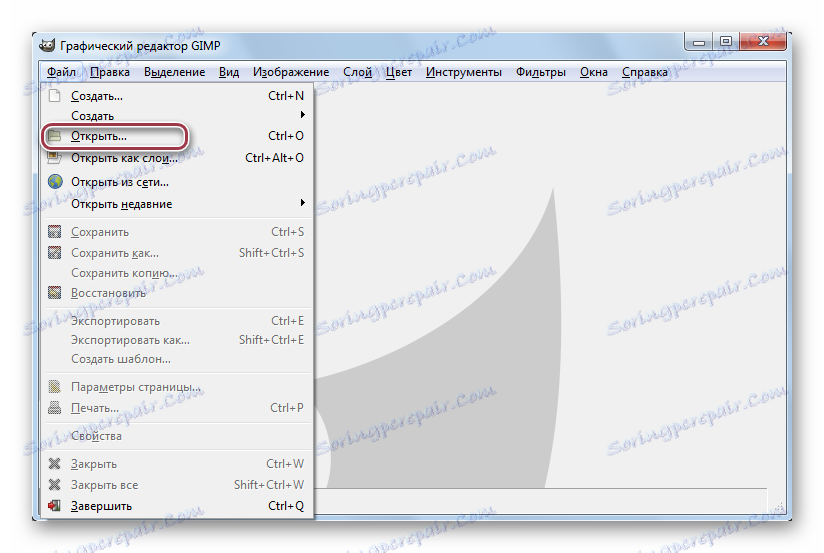
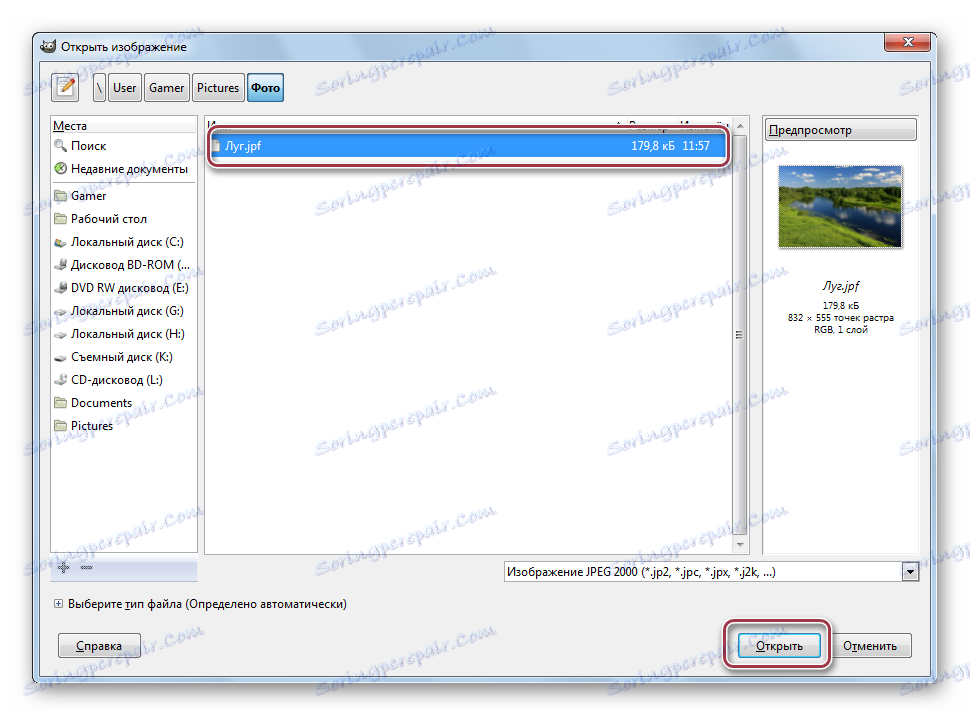

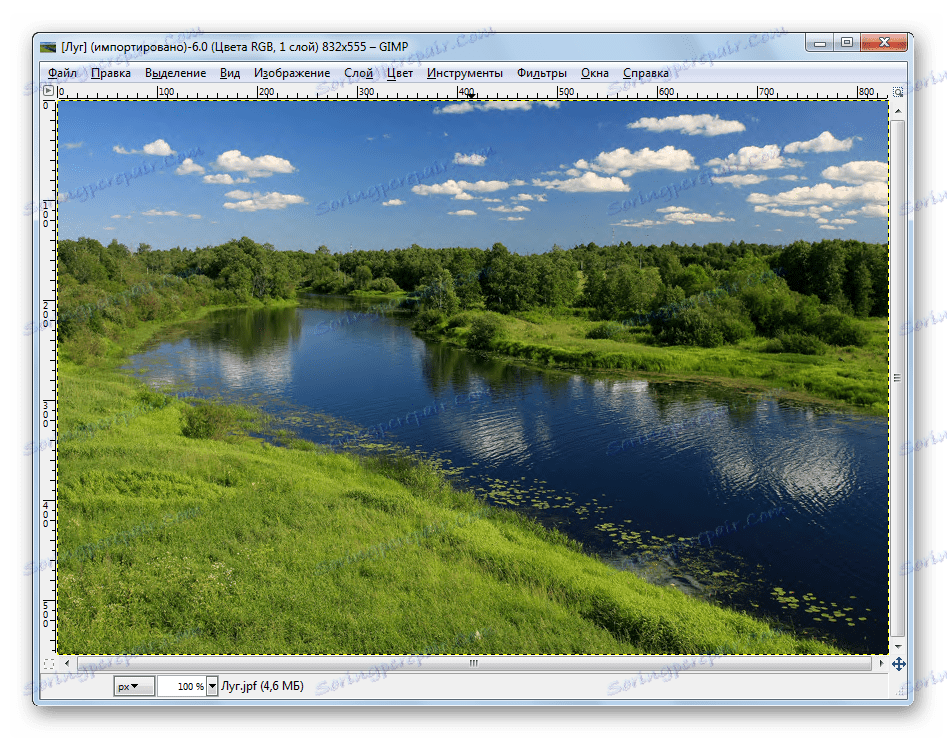
Gimp umožňuje otevřít nejen formáty JPEG2000, ale téměř všechny známé grafické formáty.
Metoda 2: Prohlížeč obrázků FastStone
I přes svou malou popularitu toto programu je velmi funkční prohlížeč grafických souborů s funkcí úpravy.
- Chcete-li otevřít obrázek, vyberte požadovanou složku na levé straně vestavěné knihovny. Pravá část zobrazuje jeho obsah.
- Chcete-li zobrazit obrázek v samostatném okně, přejděte do nabídky "Zobrazit" , kde klikneme na okno "Okno" na záložce "Rozvržení" .
- Obraz se tak zobrazí v samostatném okně, kde jej lze snadno prohlížet a upravovat.
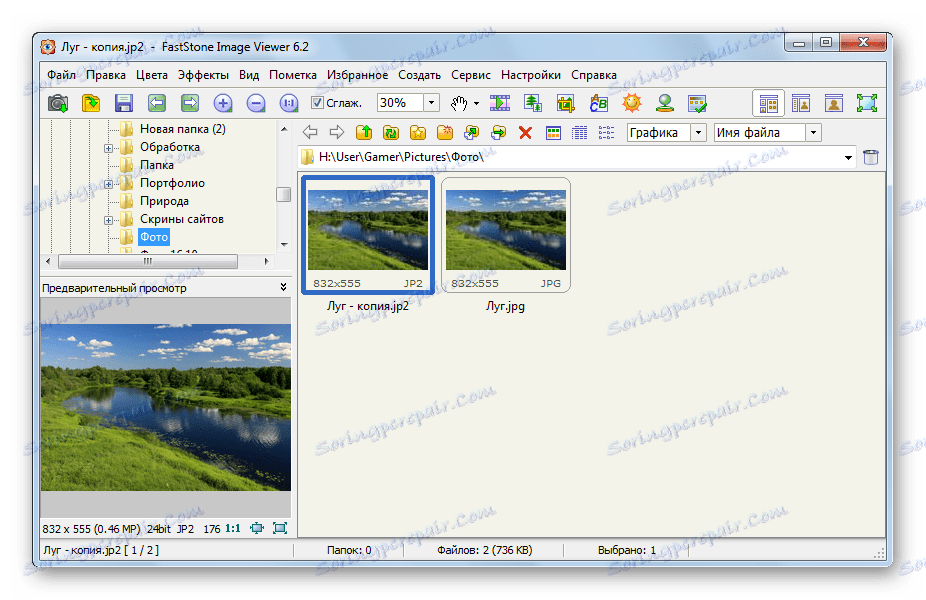
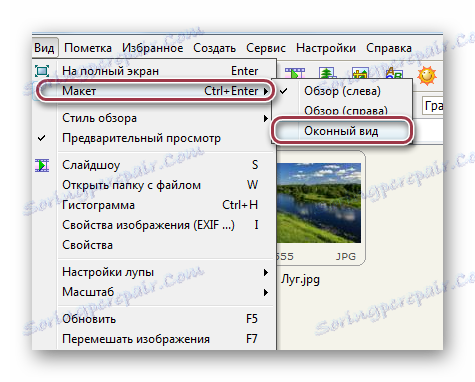
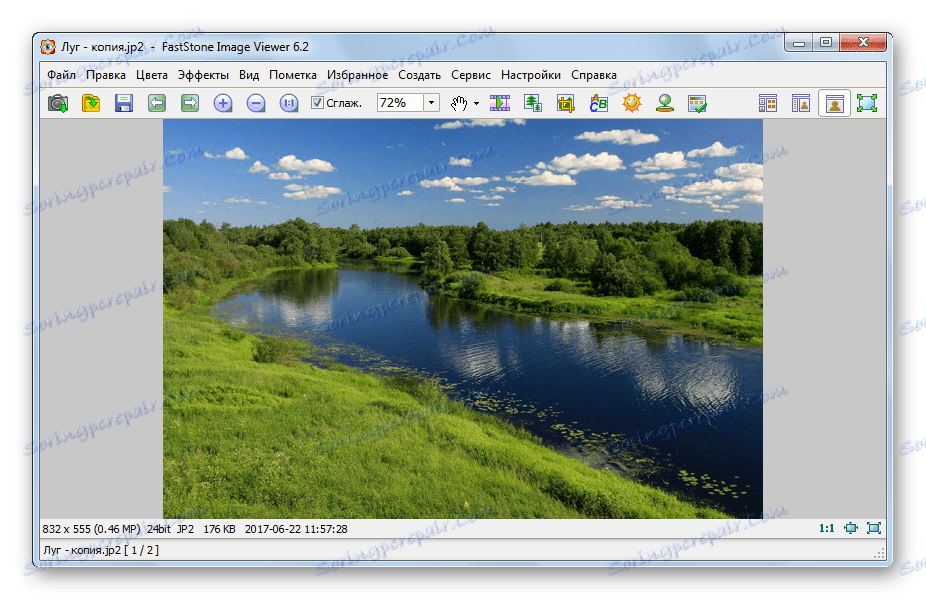
Na rozdíl od Gimp, FastStone Image Viewer má přátelské rozhraní a má vestavěnou knihovnu.
Metoda 3: XnView
Výkonný programu pro zobrazení grafických souborů o více než 500 formátech.
- Ve vestavěném prohlížeči aplikace musíte vybrat složku a její obsah bude zobrazen v okně náhledu. Poté dvakrát klikněte na požadovaný soubor.
- Obraz se otevře jako samostatná karta. Ve svém názvu se zobrazí také přípona souboru. V našem příkladu je to JP2.
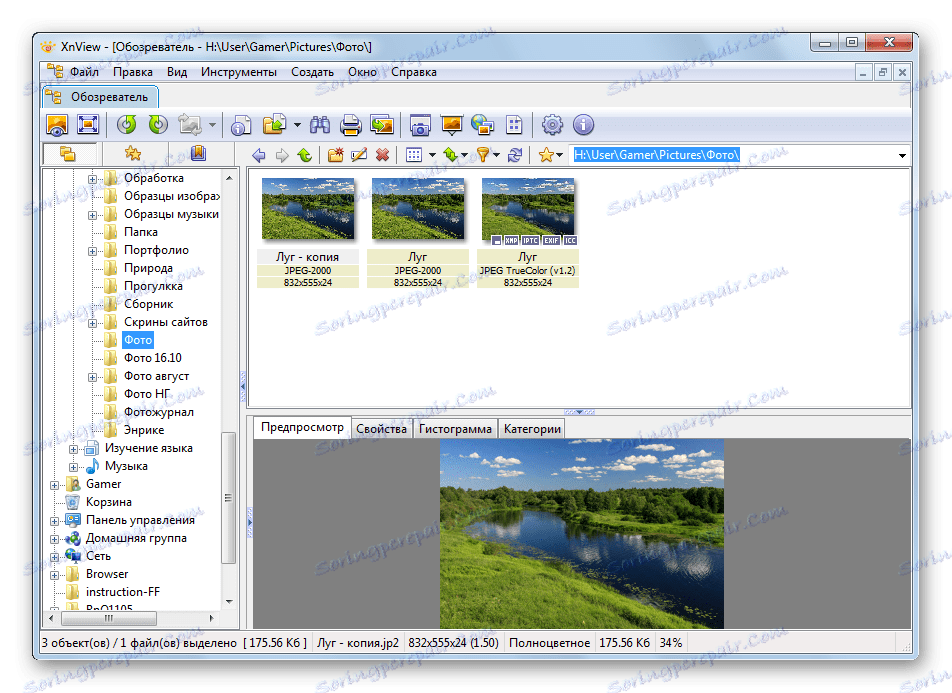
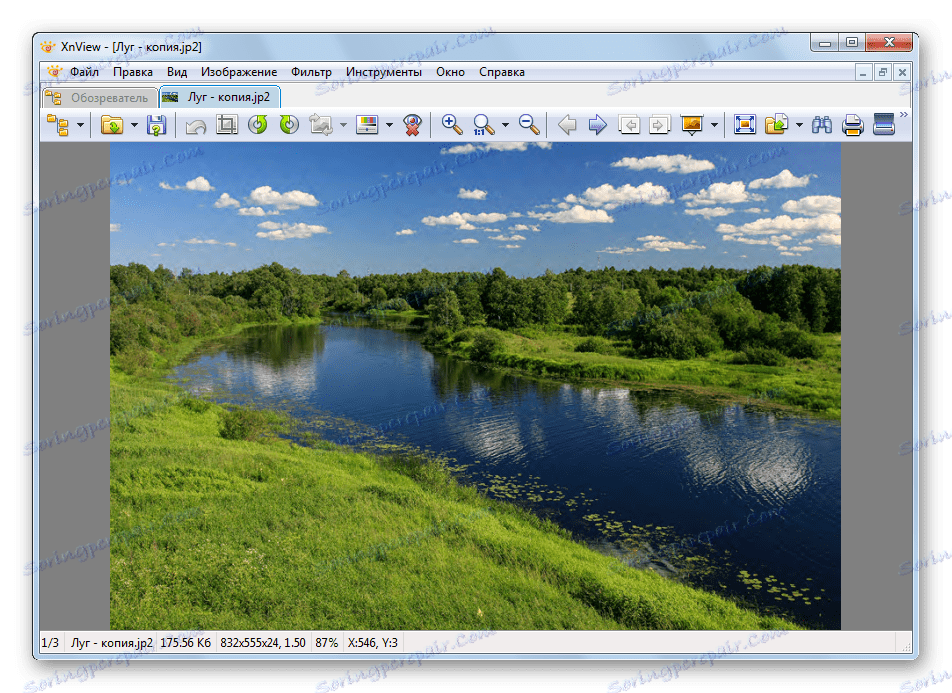
Podpora pro karty vám umožňuje otevřít několik fotografií JP2 najednou a rychle přepínat mezi nimi. To je nepochybná výhoda tohoto programu ve srovnání s Gimp a FastStone Image Viewer.
Metoda 4: ACDSee
Program je určen k prohlížení a editaci grafických souborů.
- Volba souboru se provádí jak pomocí vestavěné knihovny, tak prostřednictvím nabídky "Soubor" . Vhodnější je první možnost. Chcete-li ji otevřít, poklepejte na soubor.
- Otevře se okno, ve kterém je fotografie zobrazena. Ve spodní části aplikace můžete vidět název obrázku, jeho rozlišení, váhu a datum poslední změny.
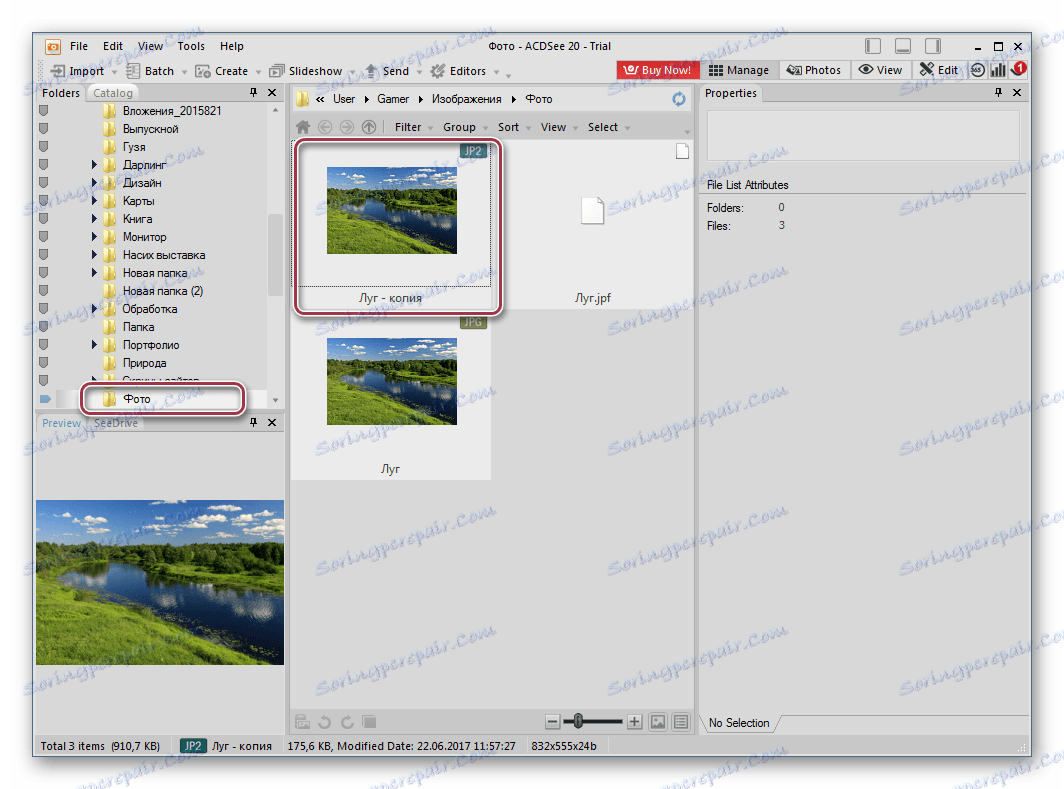
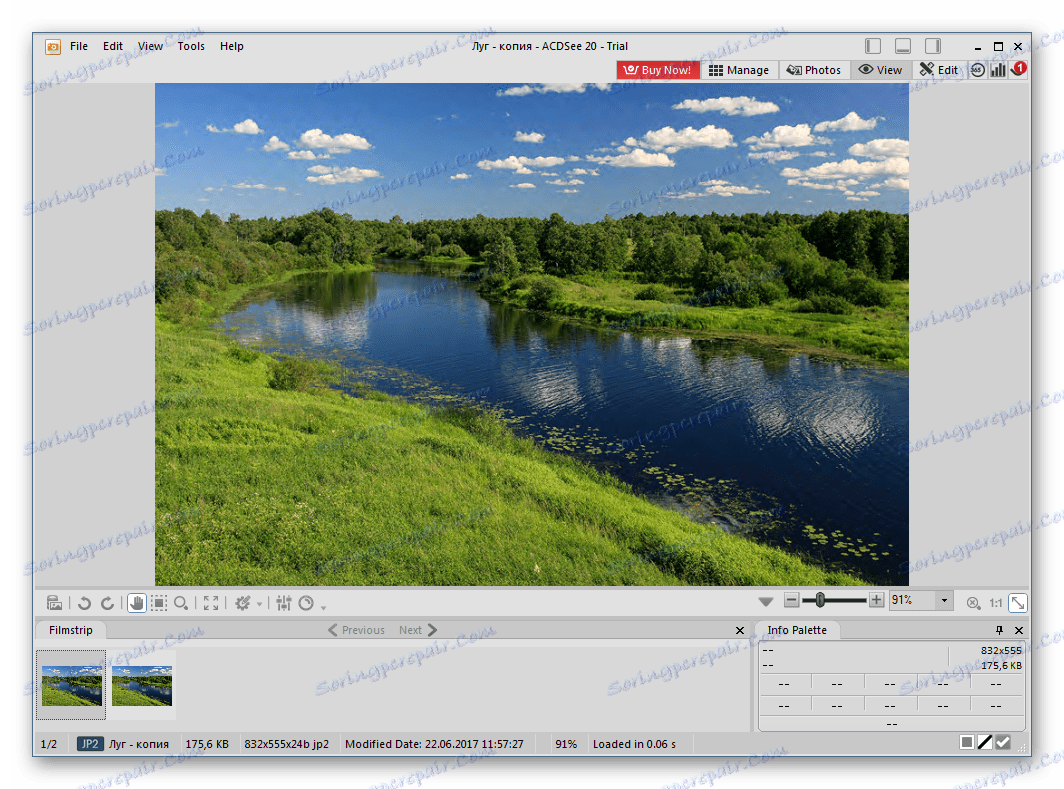
ACDSee je výkonný editor fotografií s podporou různých grafických formátů, včetně JP2.
Všechny výše uvedené grafické programy vynikající práci otevírají soubory s příponou JP2. Gimp a ACDSee navíc mají pokročilé funkce pro úpravy.